아주 저렴한 가격에 G27을 PS4에서 G29로 에뮬레이팅 하는 방법을 소개합니다.
영어로 소개된 페이지들은 많은데 정작 한글로 소개된 포스팅이 없어서 작게나마 도움이 되시라고 올려봅니다. 납땜 필요없고(teensy with pin제품사용시) 설정 및 연결이 아주 간단합니다. (작성자는 윈도우 10 x64 사용중입니다)
준비물
- Teensy 2.0 USB Board with pin
G29드라이버를 저장해서 PS4 에 연결해서 G29로 인식하기 위한 녀석입니다.
참고로 저는 pin 이 달린 제품을 못구해서 아래 제품을 구입했습니다.

- USB to TTL 시리얼 컨버터
Teensy를 PC에 연결해주는 녀석입니다.
대부분 핀 커넥터를 같이 줍니다.

- Mini USB 케이블 (Teensy 구입하면 대부분 포함되어있습니다.)
- USB male to female (시리얼 컨버터를 PC에 간편하게 연결하기 위한 준비물이지만
직접 시리얼 컨버터를 PC에 연결해도 무방합니다.

- firmware (Teensy 에 올릴 펌웨어)
- GIMX 프로그램 (x64, 086 중에서 본인 os 에 맞게 선택)
- teensy.exe Teensy 에 firmware를 올리기 위해 필요합니다.

Firmwares 다운로드
GIMX x86 프로그램 다운로드
GIMX x64 프로그램 다운로드
Teensy.exe 다운로드
사전작업
- Teensy 와 시리얼 컨버터를 핀 커넥터로 연결합니다.
(시리얼 컨버터에 혹시 점퍼가 달려있다면 제거해도 무방합니다)


제가 구매한 제품은 핀이 없어서 핀 커넥터 한쪽 선들을 절단한 뒤 위 1,2,3 홀에 납땜을 했습니다.
- 적당한 케이스를 만들어서 수납하기

Teensy 제품이 들어있던 케이스 양쪽에 구멍을 내고 위와같이 수납하면 됩니다.
수납 케이스가 없으면 그냥 절연테잎으로 적당히 마무리해도 됩니다.
- Teensy에 G29용 펌웨어 올리기
먼저 Teensy를 PC에 연결합니다. (시리얼 컨버터쪽 아님)
연결하면 Teensy 에 있는 led 가 점멸합니다.
Teensy.exe 를 실행합니다.

위와 같은 작은 창이 뜨는데 먼저 Teensy에 달린 작은 버튼은 눌러줍니다.
그 후 File 아래 4개의 아이콘중 첫번째를 누르면 경로 설정이 뜨고,
다운받은 Firmwares -> EMUG29PS4 폴더로 이동해서 atmega32u4.hex 화일을 선택합니다.
그러면 두번째 아래로 꺽어지는 화살표가 활성화가 되는데 눌러주시면

Download complete 메세지가 뜨면서 Firmware 가 성공적으로 Teensy에 로드됩니다.
그러면 세번째 버튼을 눌러서 Teensy를 Reboot 시킵니다.
Teensy는 더이상 LED가 점멸하지 않고 시리얼 컨버터의 Red led가 점등됩니다.
- GIMX 프로그램 설치하기

왼쪽을 x86 OS 용이고 오른쪽은 x64 OS 용입니다. 본인의 OS에 맞게 설치하면 됩니다.
설치하면 프로그램이 자동으로 config 화일을 다운로드 할꺼냐고 묻는데 이때 LogitechG27_G29 설정을 선택해서 다운받으면 됩니다.
- Logitech G27 드라이버 PC에 설치하기
(GIMX 프로그램에서 자동으로 다운로드 및 설치를 진행하지만 만약 이미 본인의 PC에 로지텍 프로파일러가 설치되어 있다면 따로 또 설치하지 않아도 무방합니다. 대신 에뮬레이터를 돌릴때 로지택 프로파일러가 실행중이어야 됩니다.)

- GIMX 프로그램 내 tool 설치하기

GIMX 가 설치된 폴더내에 tools 폴더를 가보면 위와같은 툴들이 있는데
CP201x_VCP_Windows 와 usbdk 두가지를 설치해야 됩니다.
연결하기
- 먼저 시리얼 컨버터 쪽을 PC에 연결하고, Teensy 쪽 USB 케이블을 PS4 에 연결합니다.

- G27을 PC에 연결해 줍니다.
- Logitech 프로파일러를 실행합니다.
- 듀얼 쇼크4를 USB 케이블로 PC에 연결해 줍니다.
(연결할때 듀얼쇼크 전원이 꺼진 상태여야 됩니다. PS 버튼을 길게 눌러서 빠른 메뉴에 들어가서 사운드및 주변기기- 기기의 전원 끄기 로 끄시면 됩니다)
- GIMX 프로그램을 실행합니다.
(바탕화면에 생성된 3개의 아이콘들중 gimx launcher를 실행하면 됩니다.)
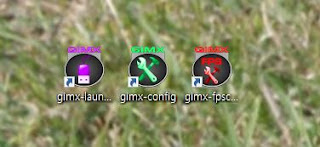

실행 후 아래 Check 버튼을 눌러서 연결을 확인합니다.
그러면 아래와 같이 This config seems OK! 메세지가 나와야 연결에 문제가 없는겁니다.

START 버튼을 누르면 도스 창이 뜨면서 실행 내용을 실시간으로 모니터링 해줍니다.

PC에 연결된 듀얼쇼크4 의 PS 버튼을 한번 눌러주면 G27이 살짝 반응하면서 연결됩니다.
이제 G27로 PS4를 동작해서 사용하면 됩니다.
G27 기어박스에 있는 빨간 버튼들 제일 왼쪽부터 PS버튼, 쉐어버튼, 옵션버튼으로 작동합니다. 참고로 G29 레이아웃이라 G27 핸들에 있는 빨간 버튼들은 입력이 안되더군요. 이문제는 아마도 GIMX Configure 에서 키설정이 가능하지 않을까 싶네요.
댓글
댓글 쓰기